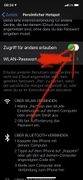IPhone / iOS ab Version 13: Kontakte frei geben / Hotspot sichtbar schalten: Unterschied zwischen den Versionen
Aus Wiki rund um Android-Navis für BMW E38/E39/E46/E53
Andre (Diskussion | Beiträge) (Die Seite wurde neu angelegt: „=== Kontakte freigeben: === # Einstellungen Öffnen # Bluetooth öffnen # Auf das Bluetooth-Gerät gehen, für das die Kontakte freigegeben werden sollen (hier…“) |
Andre (Diskussion | Beiträge) |
||
| Zeile 4: | Zeile 4: | ||
# Auf das Bluetooth-Gerät gehen, für das die Kontakte freigegeben werden sollen (hier "Xtrons") | # Auf das Bluetooth-Gerät gehen, für das die Kontakte freigegeben werden sollen (hier "Xtrons") | ||
# Synchronisation einschalten | # Synchronisation einschalten | ||
Optional das Bluetooth Menü via "Herunterziehen" des oberen Randes und Tippen&Halten auf "Bluetooth" öffnen | '''Optional''' das Bluetooth Menü via "Herunterziehen" des oberen Randes und Tippen&Halten auf "Bluetooth" öffnen | ||
<gallery mode="packed-hover"> | <gallery mode="packed-hover"> | ||
IOS13 Einstellungen 01.jpg|iOS Einstellungen | IOS13 Einstellungen 01.jpg|iOS Einstellungen | ||
Version vom 26. Januar 2020, 14:24 Uhr
Kontakte freigeben:
- Einstellungen Öffnen
- Bluetooth öffnen
- Auf das Bluetooth-Gerät gehen, für das die Kontakte freigegeben werden sollen (hier "Xtrons")
- Synchronisation einschalten
Optional das Bluetooth Menü via "Herunterziehen" des oberen Randes und Tippen&Halten auf "Bluetooth" öffnen
Hotspot sichtbar
- oberen Rand mit dem Finger nach unten ziehen
- In den Einstellungen auf das Menü der Verbindungen tippen
- "Persönlicher Hotspot" öffnen
- "Zugriff für andere erlauben" anschalten
- Menü verlassen
- das Icon "Persönlicher Hotspot" sollte nun grün sein und "sichtbar" drunter erscheinen.
- Am Radio in die WLAN einstellungen gehen (Rand oben herunter ziehen und auf dasnn WLAn Symbol tippen und halten)
- WLAN anschalten, die Suche nach Hotspots beginnt
- Hotspot vom iPhone wählen (Name wie in den Einstellungen für den Hotspot am iPhone)
- Passwort eingeben
- Verbindung sollte hergestellt werden